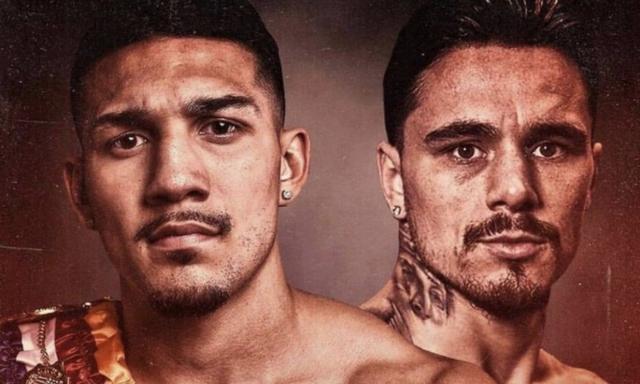在工作中,我們經常會遇到多人同時編輯一個Excel文檔,對文檔進行操作的情況,怎樣讓一個Excel文檔在網絡共享文件夾下,實現多人同時編輯呢?
其實我們通過Excel的共享工作簿就可以實現,具體操作步驟如下:
一、将【共享工作簿(舊版)】命令添加到快速訪問工具欄。
步驟:
1、打開Excel文檔,點擊左上角【文件】選項卡,點擊【選項】。

2、彈出【Excel選項】對話框,點擊【快速訪問工具欄】選項卡,選擇【不在功能區中的命令】,找到【共享工作簿(舊版)】選項,點擊【添加】按鈕,點擊【确定】按鈕。

3、可以看到在【自定義快速訪問工具欄】中多了一個【共享工作簿(舊版)】的按鈕。

二、設置Excel文檔為共享工作簿。
1、在【自定義快速訪問工具欄】中點擊【共享工作簿】按鈕,彈出【共享工作簿】對話框,在【編輯】選項卡下勾選【使用舊的共享工作簿功能】前面的複選框,點擊【高級】選項卡。

2、在【高級】選項卡下我們可以設置【自動更新時間】以及選擇【保存本人的更改并查看其他用戶的更改】,點擊【确定】按鈕。

3、這時會彈出一個【另存為】對話框,選擇一個路徑存放要共享的工作簿,點擊【保存】按鈕。

4、設置好之後,工作簿文件就會顯示【已共享】标志。到這裡為止,Excel共享工作簿已經設置完畢了。

三、設置【共享文件夾】。
1、新建一個文件夾,将設置好的共享工作簿放置在這個文件夾中,選中文件夾,單擊【鼠标右鍵】,在右鍵菜單中選擇【屬性】。

2、彈出【屬性】對話框,點擊【共享】選項卡,點擊【共享】按鈕。

3、彈出【網絡訪問】對話框,點擊【添加】按鈕旁邊的小三角符号,會出現Administrator、Everyone、創建新用戶幾個選項,我們選擇【Everyone】,點擊【添加】按鈕。

4、将【Everyone】的權限級别設置為【讀取/寫入】,點擊【共享】按鈕。

5、彈出【網絡發現和文件共享】對話框,點擊【是,啟用所有公用網絡的網絡發現和文件共享】。

四、如何确認文件夾已經共享成功了呢?
在電腦找到【我的電腦】圖标,打開之後最左邊有個【網絡】選項,找到本機的電腦圖标并打開,裡面就可以看到我們剛剛設置的共享文件夾了。

五、其他人如何訪問到我們設置的共享文件夾裡面的文件呢?
按【Win R】打開運行對話框,在輸入框中輸入【\\ 本機的IP地址】,點擊【确定】即可訪問。

共享工作簿可以提高多人協作的工作效率,對于以上操作有不懂之處可以在評論區留言哦~有興趣的朋友可以花幾分鐘動手練一練!
覺得文章不錯,請轉發和點贊,給予小編鼓勵和支持,謝謝您!
,更多精彩资讯请关注tft每日頭條,我们将持续为您更新最新资讯!